Assalammualaikum dan Salam Sejahtera semua!
Tutorial untuk kali kita akan belajar bagaimana cara membuat animasi tali berhayun dengan hanya menggunakan shape tweening sahaja. Kali ini juga saya menggunakan ADOBE FLASH CS4. Ayoh kita mulakan!
Hasilnya :
Langkah 1 :
Sediakan satu stage saiz 400 x 400 pixel dan setkan FPS (frame per second) kepada 25.
Langkah 2 :
Nama kan layer 1 sebagai garisan
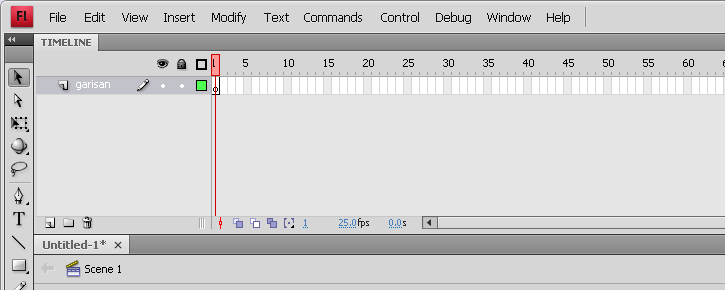
Klik imej untuk gambaran lebih jelas
Langkah 3 :
Dengan menggunakan line tool (short cut N) buatkan satu garisan melintang diatas stage telah disediakan tadi. Sila pastikan stroke colour anda contras dengan stage yang disediakan.
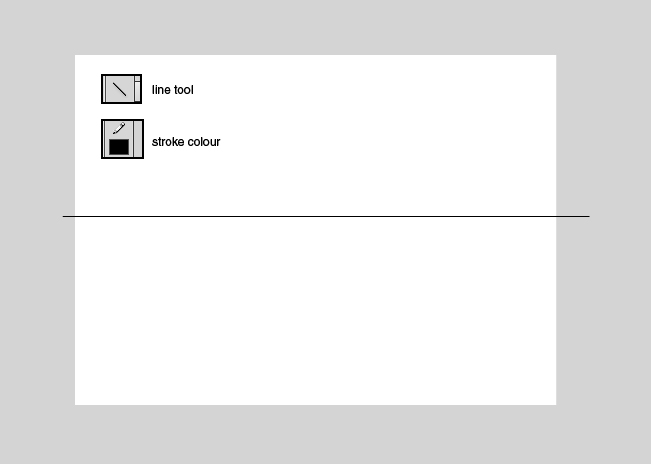
Klik imej untuk gambaran lebih jelas
Langkah 4 :
Kemudian anda klik kanan (right click) pada frame 20 dan pilih menu insert keyframe (short cut F6). Dengan menggunakan selection tool, tolakkan pertengahan garisan tadi keatas
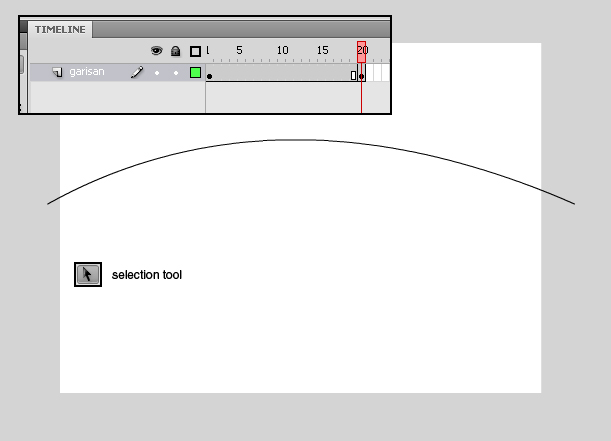
Klik imej untuk gambaran lebih jelas
Langkah 5 :
Selepas itu, klik kanan pada frame 40 dan pilih menu insert keyframe (short cut F6). Klik kanan pada frame 1 dan pilih menu copy frame.
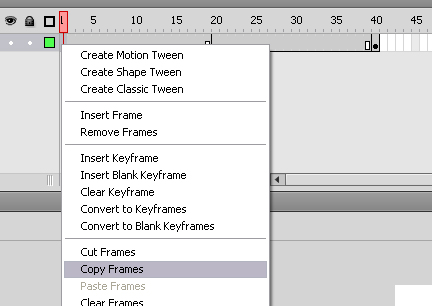
Kemudian klik kanan pada frame 40 dan pilih menu paste frame pula.
Langkah 6 :
Klik kanan pula pada frame 60 dan pilih menu insert keyframe (short cut F6). Gunakan selection tool untuk menarik garisan tadi ke bahagian bawah pula.
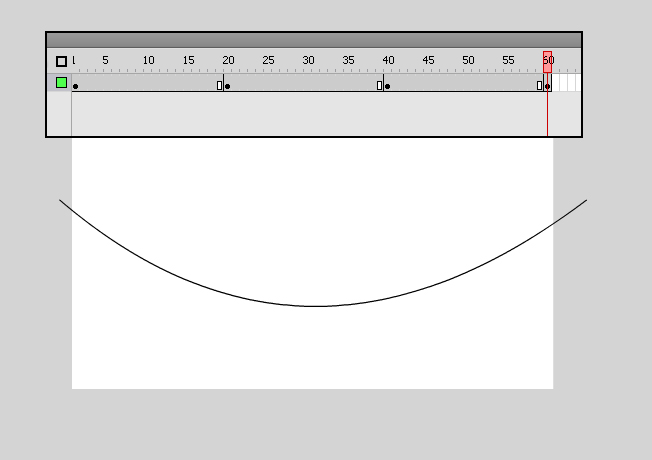
Klik imej untuk gambaran lebih jelas
Langkah 7 :
Ulangi langkah 5. Kali ini klik pada frame 80 > insert keyframe (F6) > copy frame 40 / frame 1 > paste frame 80.
Langkah 8 :
Klik kanan pada mana-mana frame dan pilih menu select all
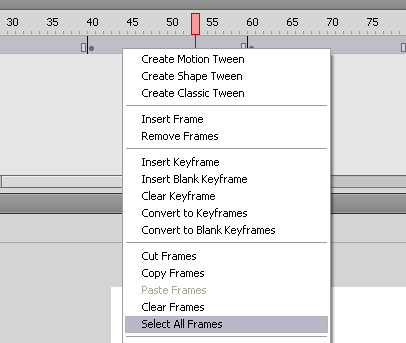
Langkah 9 :
Setelah select all klik kanan lagi sekali dan pilih menu Create Shape Tween. Kesemua frame akan bertukar menjadi hijau. Untuk melihat hasilnya tekan CTRL+ENTER.
Klik imej untuk gambaran lebih jelas
Kelajuan hayunan tali bergantung kepada jarak antara keyframe.
Note : jika anda menggunakan FLASH CS3 kebawah menu untuk shape tween ada pada panel properties.
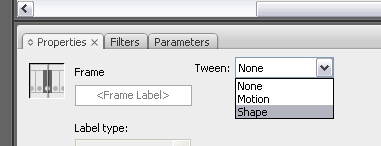
Teknik ini boleh dipelbagaikan mengikut kreativiti anda dan cara mana anda menggunakannya.
SELAMAT MENCUBA !
Klik sini untuk file *fla
*tutorial ini juga terdapat di www.sifoo.com


















.…
good info….
.…
спасибо за инфу….
.…
спасибо за инфу!…
.…
спс!!…
.…
спасибо за инфу….
.…
спс!!…
.…
thanks for information….
.…
good info!!…
.…
hello….
.…
good info!!…
.…
thank you….
.…
thank you!…
.…
tnx for info….
.…
hello!!…
.…
tnx for info!!…
.…
thanks for information!…
.…
thanks….
.…
good info!…
.…
thanks for information….
.…
thanks!!…
.…
tnx for info….
.…
good info!…
.…
thanks….
.…
good!…
.…
tnx!!…
.…
tnx!…
.…
tnx….
.…
tnx for info!…
.…
tnx for info….
.…
good!!…
.…
thanks for information!…
.…
tnx….
.…
thanks for information!!…
.…
hello….
.…
tnx for info!…
.…
good info!…
.…
tnx for info….
.…
good info!!…
.…
thank you!!…
.…
thanks for information….
.…
thanks….
.…
thanks!…
.…
thank you!!…
.…
thanks for information!!…
.…
hello!!…
.…
thank you!…
.…
good info….
.…
tnx….
.…
tnx for info!!…
.…
good!…